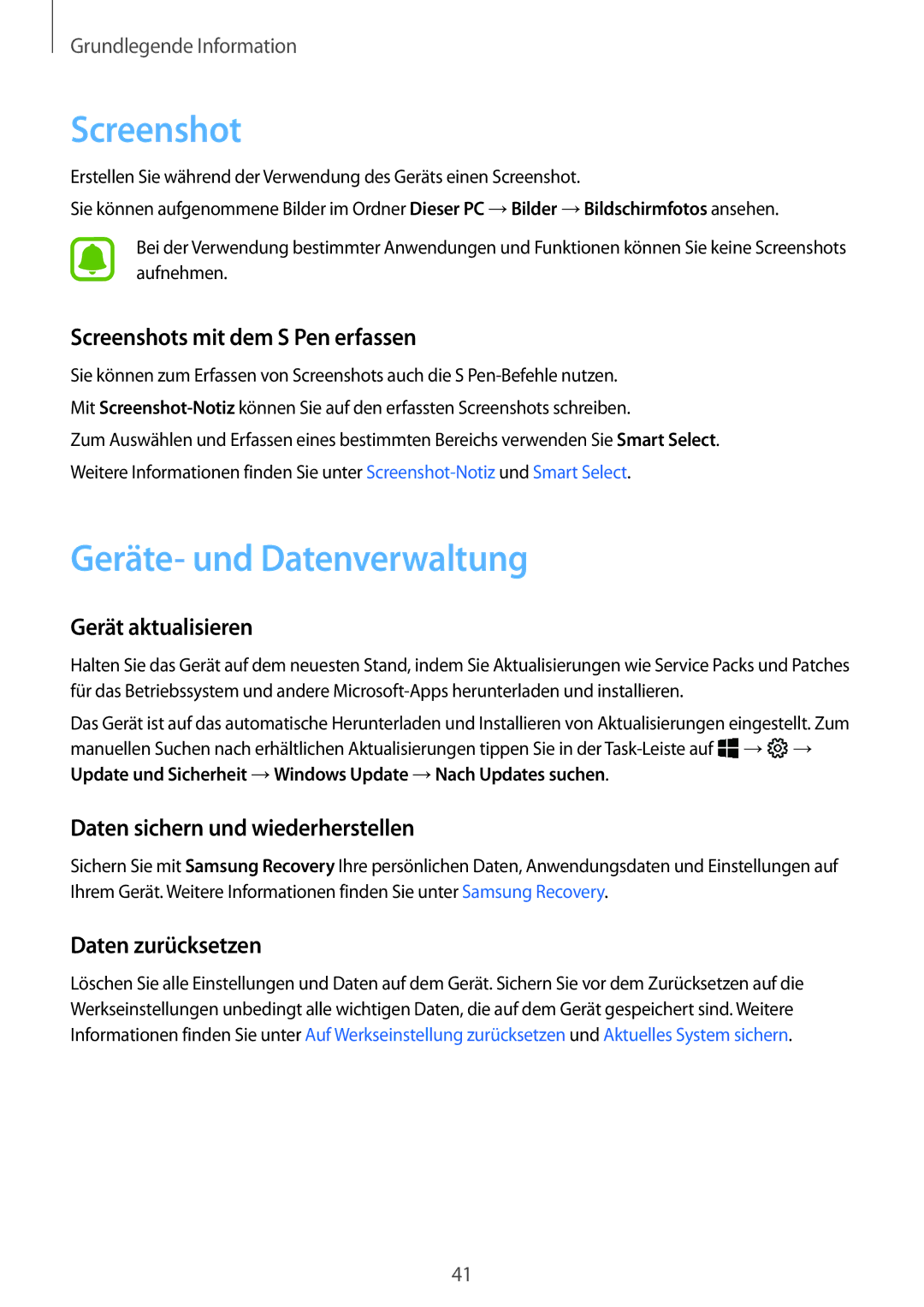Grundlegende Information
Screenshot
Erstellen Sie während der Verwendung des Geräts einen Screenshot.
Sie können aufgenommene Bilder im Ordner Dieser PC →Bilder →Bildschirmfotos ansehen.
Bei der Verwendung bestimmter Anwendungen und Funktionen können Sie keine Screenshots aufnehmen.
Screenshots mit dem S Pen erfassen
Sie können zum Erfassen von Screenshots auch die S
Zum Auswählen und Erfassen eines bestimmten Bereichs verwenden Sie Smart Select. Weitere Informationen finden Sie unter
Geräte- und Datenverwaltung
Gerät aktualisieren
Halten Sie das Gerät auf dem neuesten Stand, indem Sie Aktualisierungen wie Service Packs und Patches für das Betriebssystem und andere
Das Gerät ist auf das automatische Herunterladen und Installieren von Aktualisierungen eingestellt. Zum manuellen Suchen nach erhältlichen Aktualisierungen tippen Sie in der ![]() →
→![]() → Update und Sicherheit →Windows Update →Nach Updates suchen.
→ Update und Sicherheit →Windows Update →Nach Updates suchen.
Daten sichern und wiederherstellen
Sichern Sie mit Samsung Recovery Ihre persönlichen Daten, Anwendungsdaten und Einstellungen auf Ihrem Gerät. Weitere Informationen finden Sie unter Samsung Recovery.
Daten zurücksetzen
Löschen Sie alle Einstellungen und Daten auf dem Gerät. Sichern Sie vor dem Zurücksetzen auf die Werkseinstellungen unbedingt alle wichtigen Daten, die auf dem Gerät gespeichert sind. Weitere Informationen finden Sie unter Auf Werkseinstellung zurücksetzen und Aktuelles System sichern.
41